Hier erfahren Sie, wie Sie
•welche Informationen Sie den Dateieinträgen entnehmen können
•eine Datei aus einem Crypt Protect Ordner auf das Gerät laden
•mehrere Dateien löschen oder auf das Gerät laden
•Dateien aus einem Crypt Protect Ordner laden oder löschen
•ein Verzeichnis in einem Crypt Protect Ordner erstellen
Informationen der Dateieinträge
In der Cloud Ansicht wird der Inhalt des Crypt Protect Ordners in der Cloud angezeigt.
Unterhalb der Dateinamen sind zusätzliche Informationen zu sehen:
Dt: xxx zeigt das Erstelldatum der Datei an.
S: xxx zeigt die Dateigröße an
Drücken auf ein Verzeichnis führt zur Navigation in das Verzeichnis.
Drücken auf eine Datei führt zum Download der Datei nach Lokal auf das Gerät.
 Unter Android funktioniert das Navigieren und der Download einzelner Dateien mit Double Tap
Unter Android funktioniert das Navigieren und der Download einzelner Dateien mit Double Tap
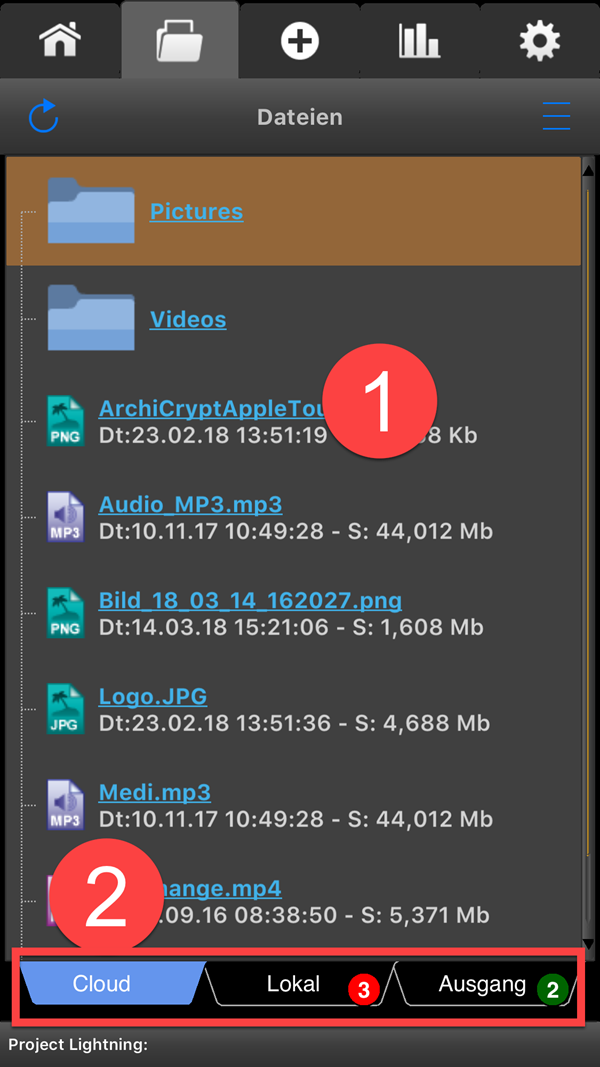
Mehrere Dateien in der Cloud auswählen
Sie können mehrere Dateien gleichzeitig nach Lokal laden, indem Sie das Menü aufrufen und den Punkt Auswahl selektieren.
Mittels Auswahl werden Auswahlkästchen sichtbar. Wählt man jetzt einzelne Dateien aus, erscheint am unteren Rand die Möglichkeit, die ausgewählten Dateien in der Cloud zu löschen oder die Dateien aus der Cloud nach Lokal zu laden (Offline verfügbar machen).
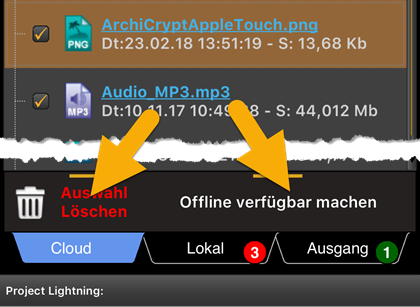
Über den Menü-Eintrag Verzeichnis können Sie ein neues Verzeichnis in der Cloud erstellen.
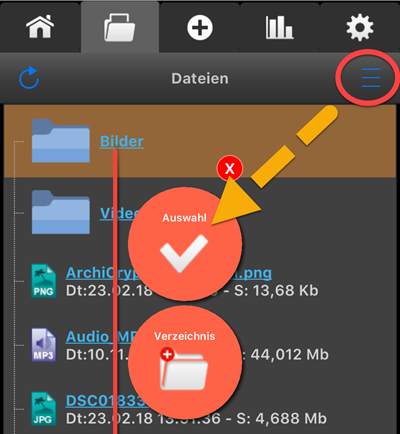
Dateien offline verfügbar machen oder löschen
Eine einzelne Datei können Sie auf das Gerät laden, indem Sie auf den Dateinamen drücken.
Drücken auf Offline verfügbar machen, führt zum Download. Die Dateien stehen nach dem Download unter Lokal für die weitere Verwendung bereit.
Daten die nach Lokal geladen werden, liegen auf dem Gerät vor und können ohne erneuten Download verwendet werden, sofern in den Einstellungen keine Punkte aktiv sind, die derartige Dateien löschen.
Sie können auf Wunsch den Zugriff auf Dateien in Lokal und Ausgang auch mit einer PIN oder, sofern das Gerät dies unterstützt, mit Touch ID absichern.
Wird die App neu gestartet oder aus dem Hintergrund geholt, erfolgt eine Abfrage. Bei fehlerhafter Autorisierung werden die Daten aus Lokal und Ausgang zur Sicherheit gelöscht.
Was geht nicht?
Sie können aus der App heraus keine Verzeichnisse oder Dateien umbenennen. Wenn Sie dies möchten, verwenden Sie bitte die PC Version.
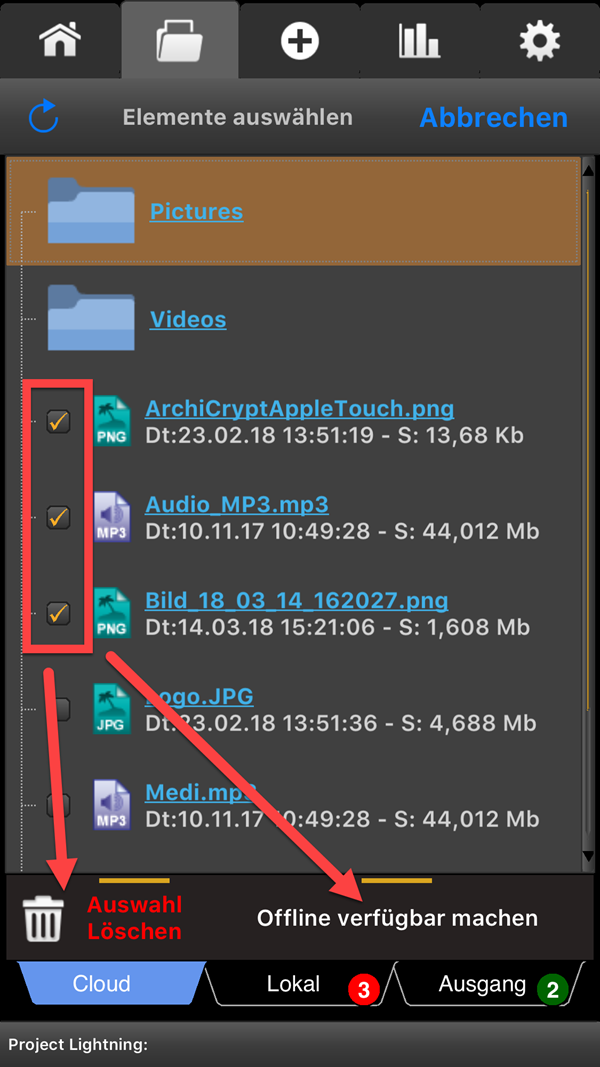
weiter zu: Dateien in Lokal